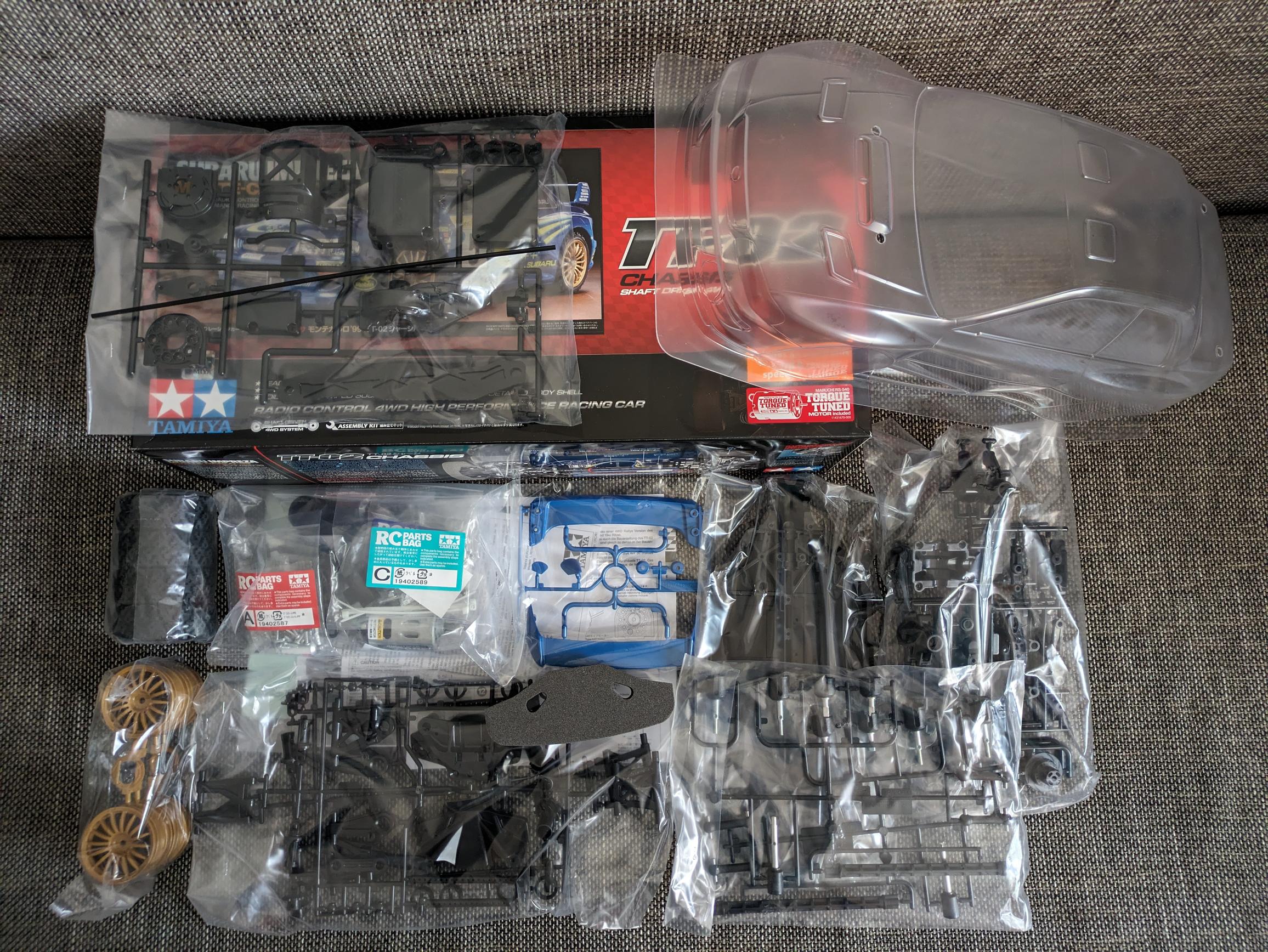Der Tamiya Subaru Impreza Monte Carlo 99
Das Auto ist erst mal "fertig". Offen ist noch: Karosserie Montage (Clips oder Magnet) und die Daempfung, da haette ich gerne noch etwas mehr. Testfahrt hat bisher nur im Wohnzimmer stattgefunden, vielleicht kommt dazu noch ein Video wenn ich im freien bin mit dem Teil. Lichtanlage ist auch verbaut, welche sowohl Front, Hack-, Brems- Rueck- als auch Blinkerlicht hat. Es bleiben zwei kleine Ruecklichter ueber die kann ich nicht trennen. Entweder abzwicken oder wie ich es vermutlich machen werde, einfach abkleben.
Die Dampfung habe ich KW nachempfunden, waere mir aus Alu eloxiert lieber, aber dazu habei ch leider keine Moeglichkeit. Technisch gesehen verwende ich hier erstmal nur NiHM Akkus, es ist auch ein Brushed Sport Tuned Motor verbaut, kaum Tuning Teile (Kugellager, Oeldaempfer, andere Uebersetzung, ...), das Ziel war nicht Geschwindigkeit, sondern vielmehr Spasz am Fahren.
Das ist das Ergebnis meines ersten richtigen RC Modellbaus und mein erstes Tamiya Modell, das nachste Modell ist schon in den Startloechern und wenn ich nicht komplett versage, habe ich aus den Fehlern beim Subaru etwas gelernt, und werde einige Fehler nicht nochmal machen.
EIne Sache ist noch offen, die zeige ich euch dann wenn ich mal ein Video dazu machen kann.